联想z475系统重装win7图文教程
- 分类:win8 发布时间: 2017年03月21日 20:00:01
联想z475系统电脑使用久了以后,也会出现一系列问题,那么就需要进行联想z475系统重装,联想z475系统重装win7的方法有哪些呢?就让小编给你们介绍最简单的最适合小白用户使用的联想z475系统重装win7图文教程。
相关推荐:用u盘装系统的操作全程图解
步骤:
1、下载win7系统的ISO镜像文件,用“虚拟光驱”加载后,安装程序会自动启动;如果没有,单击“计算机”--“DVD驱动器”中的 Windows 7 然后双击 setup.exe运行。(如果不用虚拟光驱直接下载解压软件,解压iso文件,运行里面的setup.exe)
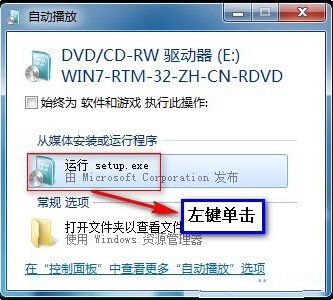
联想z475系统重装图文教程1
2、在“安装 Windows”页面上,单击“立即安装”。
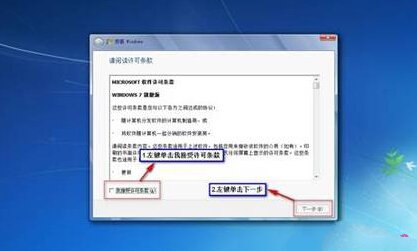
联想z475系统重装图文教程图2
3、在“获取安装的重要更新”页面上,建议获取最新的更新,以帮助确保成功安装及防止受到安全漏洞威胁。在 Windows 安装过程中,计算机需要连接到 Internet 才能获取这些更新。怎么用u盘装系统
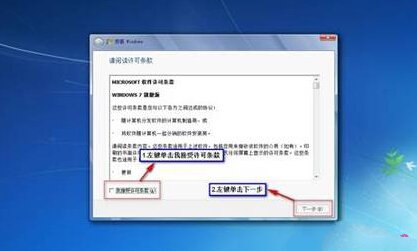
联想z475系统重装图文教程图3
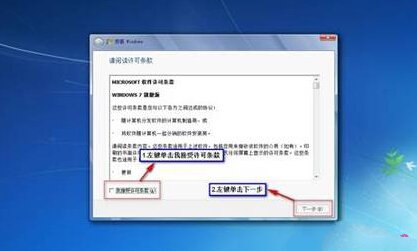
联想z475系统重装图文教程图4
4、在“请阅读许可条款”页面上,如果接受许可条款,请单击“我接受许可条款”,然后单击“下一步”。
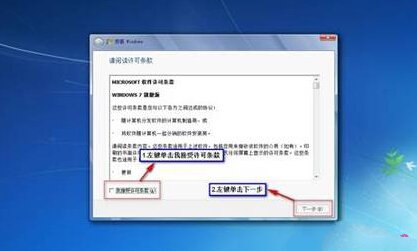
联想z475系统重装图文教程图5
5、在“想进行何种类型的安装”窗口上,单击“升级”或“自定义”。会看到兼容性报告。继续按照说明一步步单击完成安装 Windows 7即可。win732位重装系统就是那么简单!

联想z475系统重装图文教程图6
以上就是小编给你们介绍的联想z475系统重装win7图文教程了,联想z475系统重装win7图文教程可以解决电脑故障甚至出现死机等问题,这时候如果找不到具体的解决方法,那么联想z475系统重装win7将会是最好的选择。
猜您喜欢
- 优盘专杀哪个好2016/11/07
- u盘分区工具,详细教您怎么给u盘分区..2017/12/22
- 笔记本风扇声音大怎么办,详细教您如何..2018/06/07
- U盘重做win8系统图文教程2017/03/17
- Win8.1系统怎么启用免打扰功能?电脑教..2017/11/06
- 系统重装之家使用教程2016/12/07
相关推荐
- part文件,详细教您part文件怎么打开.. 2018-09-07
- 鼠标右键不能复制粘贴 2016-10-30
- 显示屏模糊,详细教您怎么解决电脑屏幕.. 2018-03-15
- 光盘win7 64位安装教程 2016-12-14
- win7开机启动项设置 2016-11-19
- 微信不去了怎么办,详细教您微信登录不.. 2018-06-15




 粤公网安备 44130202001059号
粤公网安备 44130202001059号